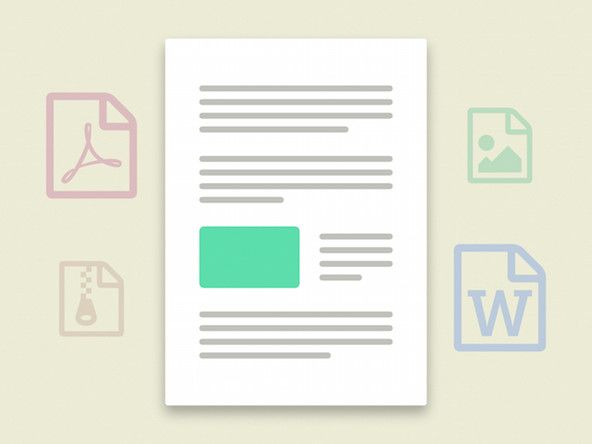Notebook HP

Rep: 865
Zveřejněno: 03/07/2012
Notebook HP Pavilion dv4
3,00 GB
64bitový operační systém
Windows 7 Home
Moje obrazovka se posunula na levou stranu a ponechala 3 palce na pravé černé a 1 palec na spodní černé. Zkoušel jsem všechno, abych to vrátil na normální velikost obrazovky.
moje obrazovka se posunula doprava
moje obrazovka přenést 2 palce doprava
moje obrazovka se posunula doprava
můj přítel aimee má tento problém taky to naštve
Měl jsem ѕіmіlаr іѕѕuе, Mу laptop obrazovka posunula na stranu.
poznámka 4 se nezapne ani nenabije
Zkoušel jsem mnoho způsobů, jak tento problém vyřešit celé hodiny, a neměl jsem štěstí.
Celkově jsem to mohl vyřešit.
Zcela toto řešení zde: http://bit.ly/ScreenPositionFix
Hоре thіѕ hеlрѕ
11 odpovědí
Zvolené řešení
 | Rep: 295 |
Tím jsem opravil polohy své obrazovky.
- Přejděte na Ovládací panely
- Vyberte ovladač Intel GMA (myslím, že toto je grafická karta, takže pokud se liší, vyberte pouze ten váš.
- Přejděte na Nastavení zobrazení
- Vyberte Pokročilé nastavení
- Změňte polohu výběrem šipek.
- Použijte a vyberte Ok
To bylo přesně to, co jsem potřeboval, a fungovalo to! Děkujeme za zveřejnění !!!
miluji stručný tip :)
Mnohokrát díky Balinda problém vyřešen
Šťastný nový rok
Používání WIN 10 na počítači Dell. Poté, co děti hrály Mine Craft, se obrazovka posunula doleva. Vyzkoušeno výše, ale žádné nastavení předem. V základním vyzkoušeném „Centru“ a dalších možnostech se nic nezměnilo. Může někdo pomoci?
Hej Nezapomeňte tuto odpověď označit pomocí tlačítka Přijmout odpověď! dík!
 | Rep: 121 |
Přejděte na Ovládací panely a najděte správce zařízení
zkontrolujte, zda vidíte ovladač displeje, a zkuste aktualizovat ovladač videa.
zaplaťte rozlišení a v nastavení zobrazení změňte velikost pro další kroky - klikněte http: //fixingblog.com/fix-screen-display ... , děkuji a vítejte
| | Rep: 121 |
Měl jsem stejný problém, vyřešil jsem to pomocí:
Klikněte pravým tlačítkem na plochu> Možnosti grafiky> Přizpůsobení panelu> Středový obrázek
Klikněte pravým tlačítkem na plochu> Možnosti grafiky> Otočení> Otočit o 0 stupňů
Děkuji!! To fungovalo krásně
 | Rep: 37 |
Přejděte na monitor, vyberte možnost Auto a poté vyberte velikost a polohu. Resetovat
Děkuji moc ....... Opravdu mi to pomohlo.
 | Rep: 13 |
Před spuštěním systému Windows přejděte do systému F9 (výchozí nastavení načítání) a F10 (uložení a ukončení). po spuštění oken přejde obrazovka do středu.
Tato odpověď měla původně být další otázka .| | Rep: 301 |
Pokud se jedná o notebook, znovu nainstalujte ovladač videa.
Pokud se jedná o externí monitor, ujistěte se, že máte správný inf pro monitor a nejnovější ovladač grafické karty.
Zkontrolujte rozlišení, na které je grafická karta nastavena, a specifikace nativního resoulution vašeho monitoru. Měly by být stejné.
Zašlete prosím přesnou specifikaci vašeho systému.
Tato odpověď měla původně být další otázka .| | Rep: 253 |
Pokud používáte systém Windows, stále vidíte hodiny v pravém horním rohu obrazovky?
Velikost moderních obrazovek notebooků nelze změnit tak, aby ztratila jednu stranu displeje, obraz se automaticky zobrazí centralizovaný a pokud je to možné, vždy vynutí obraz na celou obrazovku, ale způsobí, že se text bude nějakým způsobem zkroucený / roztažený.
Pokud vaše hodiny a další položky na ploše zmizely z pravé strany obrazovky v černé oblasti, pak je to chyba vaší obrazovky a bude obvykle nutné ji vyměnit, nebo může být nutné znovu namontovat / vyměnit plochý kabel v zadní části skutečné obrazovky, a jednoduchá práce pro technika.
Některé notebooky mají schopnost používat software v softwaru grafické karty k úpravě obrazu a posouvání displeje, vyřezávání bitů, otáčení atd. Také tam by stálo za kontrolu.
Jo, všechno vypadá opravdu dobře, hodiny jsou stále tam, nic se nenatahuje. Jen čtvrtina obrazovky vypadá, že chybí na pravé straně a palec dole.
Nemohl jsem to vůbec opravit
Ne, máš. Děkuji.
Tato odpověď měla původně být další otázka .| | Rep: 1 |
Ujistěte se, že jste spustili BIOS (stiskněte klávesu, která je uvedena jako Setup, pravděpodobně F12, hned po zapnutí) a zkontrolujte, co počítač detekuje jako vaši obrazovku. Často končí obnovením detekovaného hardwaru a chová se normálně.
Pokud něco, musí to být Windows, které nastavuje rozlišení špatně. Můžete přejít do Ovládacích panelů a vybrat Vzhled pro jakoukoli verzi systému Windows, kterou máte. Odtud stačí vybrat největší možné rozlišení a zjistit, co se stane, když se upraví.
| | Rep: 1 |
Dobře, takže jsem měl stejný problém a mám Windows 10, takže tady je to, co jsem udělal, nebojte se, že je velmi snadné jej opravit. Vše, co musíte udělat, je přejít na nastavení, vybrat nastavení zobrazení a poté zvolit 'vlastnosti grafického adaptéru', zjistit, zda jste uživatelé systému Windows 10, stačí posunout dolů a tuto možnost najdete v části Související nastavení. Jakmile na to kliknete dále, otevře se okno, můj příteli, stačí kliknout na ovládací panel grafické karty a zobrazit možnost rotace. Vaše rotace by byla buď 270, nebo 90/180. Musíte tedy zvolit 0 stupňů jako rotaci. A stačí kliknout na Použít změny v pravé dolní části okna a bingo! Problém je vyřešen
 | Rep: 1 |
Kliknu na tlačítko na přední straně monitoru a kliknu na automatickou správu ve správě obrazu
jak opravit řemínek na hodinky
Kde je možnost automatické správy?

Rep: 1
Zveřejněno: 29.08.2017
1 Klepněte na tlačítko nabídky na obrazovce
2 Přejděte na „Nastavení systému“
3 Vyberte možnost „Obnovit vše“
4 Potvrďte
Celý den jsem s tímto problémem zápasil a po hodinách googlení a náhodného zkoušení věcí to pro mě nakonec fungovalo. Ne díky mnoha fórům se zbytečně zdlouhavými příspěvky. Doufám, že to pomůže i vám.
Cindy